4 월 업데이트 2024: 우리의 최적화 도구를 사용하여 오류 메시지를 받지 않고 시스템 속도를 늦추십시오. 지금 다운로드 이 링크
- 다운로드 및 설치 여기에 수리 도구.
- 컴퓨터를 스캔하도록 합니다.
- 그러면 도구가 컴퓨터 수리.
Adobe Acrobat은 사용자가 PDF 파일을보고, 만들고, 편집하고, 인쇄하고 관리 할 수있는 소프트웨어입니다. 비즈니스, IT, 관리 서비스 및 교육 문서를 포함한 다양한 영역에서 사용됩니다. 그러나 사용자에게는 Adobe Acrobat과 함께 설치된 AcroTray라는 소프트웨어 구성 요소가 제공됩니다. 이 프로그램은 자동으로로드됩니다 시작 그것을 사용할 필요없이.

PC에 프로그램을 설치할 때 불필요한 추가 프로그램이 프로그램과 동시에 설치되는 경우가 많습니다. 이러한 추가 기능은 컴퓨터를 차단하고 해를 끼치는 것 이상의 역할을합니다. Adobe Acrobat 프로그램의 일부인 Acrotray.exe는 리소스를 많이 사용하기 때문에 많은 사용자가 비활성화하려고하는 쓸모없는 프로세스입니다. 다행히 비활성화하기가 쉬우 며 Acrobat의 기능에 영향을주지 않습니다.
AcroTray.exe은 (는) 무엇 이죠?
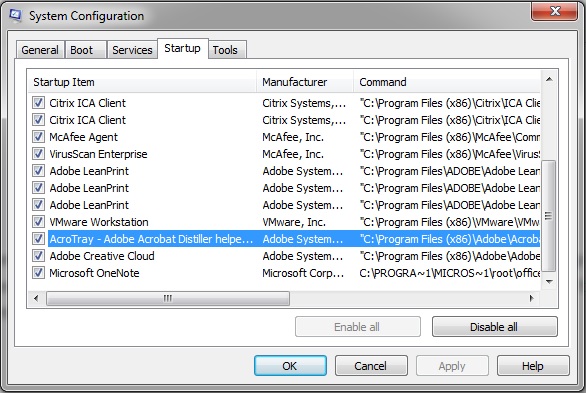
Acrotray.exe는 PDF 변환 워크 플로우를위한 필수 프로세스입니다.
사용하지 않으려면 프로세스를 중지 할 수 있습니다. 변환 작업 과정 중 하나를 사용하려고하면 Acrobat에서이 프로세스를 자동으로 호출하므로 Acrobat을 제거하고 리더를 사용하여 PDF 파일을 보는 경우가 아니면 영구적으로 비활성화 할 수 없습니다.
시작시 Adobe AcroTray.exe를 비활성화하려면
2024년 XNUMX월 업데이트:
이제 이 도구를 사용하여 파일 손실 및 맬웨어로부터 보호하는 등 PC 문제를 방지할 수 있습니다. 또한 최대 성능을 위해 컴퓨터를 최적화하는 좋은 방법입니다. 이 프로그램은 Windows 시스템에서 발생할 수 있는 일반적인 오류를 쉽게 수정합니다. 손끝에 완벽한 솔루션이 있으면 몇 시간 동안 문제를 해결할 필요가 없습니다.
- 1 단계 : PC 수리 및 최적화 도구 다운로드 (Windows 10, 8, 7, XP, Vista - Microsoft Gold 인증).
- 2 단계 : "스캔 시작"PC 문제를 일으킬 수있는 Windows 레지스트리 문제를 찾으십시오.
- 3 단계 : "모두 고쳐주세요"모든 문제를 해결합니다.
이 절차는 컴퓨터에서 AcroTray.exe를 비활성화합니다. Adobe 포럼의 한 팀이이 패치를 제안했습니다.
- Window + R을 누르고 대화 상자에 msconfig를 입력하고 Enter를 누르십시오. 시스템 구성 창이 열립니다. Windows 10에서는 검색 아이콘을 클릭하고 msconfig를 입력 할 수 있습니다. 시스템 구성이 결과에 나타나야합니다.
- 시작 탭으로 이동하여 AcroTray를 검색하십시오. 찾으면 옆의 확인란을 선택 취소하십시오.
- 적용을 클릭 한 다음 확인을 클릭하십시오.
손상된 시스템 파일이 있는지 확인

도움이되지 않으면 관리자 프롬프트를 열고 SFC를 실행하십시오. 시작을 클릭하고 검색 상자에 CMD를 입력하고 CMD.EXE를 마우스 오른쪽 단추로 클릭 한 다음 관리자 권한으로 실행을 클릭하십시오. 그런 다음 명령 프롬프트에 sfc / scannow를 입력하십시오.
자동 실행으로 Adobe AcroTray 비활성화
자동 실행은 Windows가 시작될 때 자동으로 시작되는 모든 프로그램을 추적하고 제어 할 수있는 유틸리티입니다. 작업 관리자에서 AcroTray를 찾을 수 없거나 작동하지 않는 경우이 도구를 사용하여 시작할 때 간단히 비활성화 할 수 있습니다. 아래 단계에 따라 자동 실행 유틸리티를 다운로드하여 사용하십시오.

- 다음 링크를 클릭하고 최신 버전의 유틸리티를 다운로드하십시오.
- 다운로드 한 파일을 WinRAR로 압축 해제하십시오.
- 추출 된 폴더를 열고 Autoruns64.exe 파일을 마우스 오른쪽 버튼으로 클릭 한 후 관리자 권한으로 실행을 선택하십시오.
- Acrobat Assistant (AcroTray)를 찾아 목록에서 비활성화하십시오.
- 컴퓨터를 다시 시작하면 다시 시작되지 않습니다.
https://forums.adobe.com/thread/1886249
전문가 팁 : 이 복구 도구는 리포지토리를 검색하고 이러한 방법이 효과가 없는 경우 손상되거나 누락된 파일을 교체합니다. 문제가 시스템 손상으로 인한 대부분의 경우에 잘 작동합니다. 또한 이 도구는 시스템을 최적화하여 성능을 최대화합니다. 그것은에 의해 다운로드 할 수 있습니다 여기를 클릭

CCNA, 웹 개발자, PC 문제 해결사
저는 컴퓨터 애호가이자 실습 IT 전문가입니다. 컴퓨터 프로그래밍, 하드웨어 문제 해결 및 수리 분야에서 수년간의 경험을 갖고 있습니다. 저는 웹 개발과 데이터베이스 디자인 전문입니다. 네트워크 디자인 및 문제 해결을위한 CCNA 인증도 받았습니다.

